Инфографику можно создать с помощью следующих программ. Как создать инфографику для своего блога: инструменты и советы. бесплатных сервисов для создания инфографики
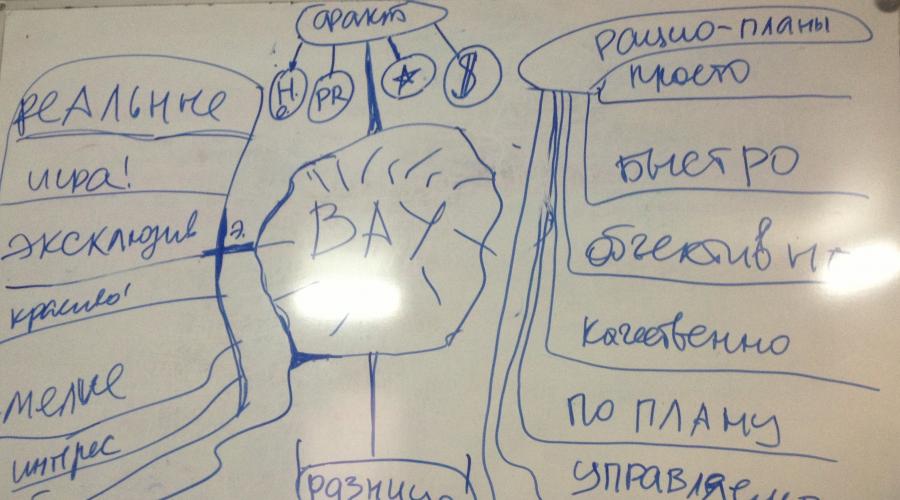
В прошлой статье мы рассказывали о самостоятельно бесплатно, теперь хотим поговорить об основных правилах подготовки к ее созданию и расположению основных элементов.
Пошаговая инструкция как сделать инфографику самостоятельно представлена ниже.
1. Необходимо найти тему , которая не только будет полезна и интересна Вам, но и Вашим потенциальным клиентам. Это будет не так сложно, если вы действительно хорошо разбираетесь в направлении, которое описываете. Просто интересные факты или статистика, а может быть целый рассказ - выбор за вами. Рисуйте, пишите, воображайте.
2. После того, как вы выбрали некую статистику и информацию , которую вы хотели бы отобразить в инфографике, необходимо понять, для какого формата она подходит больше всего. В инфографике существует несколько подвидов, о чем мы писали в своей прошлой статье. Рекомендуем внимательно ознакомиться с этим материалом, иначе при отсутствии данных знаний, вся работа может пойти насмарку.
3. Чем больше данных у вас будет, тем лучше. Нельзя ограничиваться 1-2 цифрами или картинками. Никто не хочет видеть непроверенные или не внушающие доверие числа. Чем больше фактов, тем убедительнее и полезнее будет визуальный материал. Обратите внимание, что более эмоционально смотрятся не просто графики, а инфографика в картинках, в то же время, картинки мешают восприятию большого массива серьезной и важной информации.
Как правильно собирать данные для инфографики можно почитать в книге: "Искусство визуализации информации в бизнесе" Нейтан Яу.
Скачать оригинал книги бесплатно как PDF.файл можно прямо .

4. Выбор дизайнера - важный этап. Если инфографика нужна Вам для учебы или для собственного блога, вы можете поискать дизайнера среди фрилансеров, при этом, тщательно проанализировать опыт и посмотреть портфолио перед началом работ. Конечно, обращение к фриланс-инфографику - всегда риск, так как сделка, как правило, осуществляется без документов и по предоплате, поэтому, попытайтесь договориться на минимальную оплату работы до получения результата. Крупным компаниям имеет смысл обратиться в студию или компанию, которая занимается созданием инфографики на профессиональном уровне. Третий путь - заняться созданием инфографики самостоятельно. Сегодня существует множество программ, о которых мы расскажем в нашей статье ниже.

4. Затем вас ждет, пожалуй, самая сложная часть: «сборка» дизайна . Лучше, если вы имеете представление о том, какой формат может подойти под вашу "историю" и в какие сообщения ее стоит обличить, чтобы не передать не то впечатление. Важно, чтобы сообщения не противоречили друг другу, а факты располагались таким образом, чтобы не запутать читателя с первой минуты. На данном этапе важно не торопиться, рассмотреть все возможные варианты "расположения" основных смысловых частей. Возможно, вам совсем не стоит мучиться над склейкой дизайна самостоятельно, особенно если кто-то другой может сделать это за минуты, а проще обратиться к профессионалам.
5. И вот, вы получили готовую инфографику. Если вы делаете инфографику самостоятельно или с фрилансером, - не забудьте проверить инофграфику на наличие грамматических или орфографических ошибок, различных нестыковок. Если вы работаете с коммуникационным агентством или студией дизайна, специалисты наверняка позаботяться сами, чтобы разместить на получившемся изображении ссылку на ваш ресурс в интернете, название компании. Чем больше людей смогут узнать об источнике, тем больше потенциальных клиентов вы получите. Не стоит занимать логотипом или ссылкой весь угол инфографики, это раздражает.

Даже если вы не являетесь дизайнером, не умеете рисовать, учитесь визуализировать свои мысли и идеи. Прямо сейчас берите лист бумаги, ручку, и рисуйте всё, что видите. Увидите, как это изменит вашу жизнь.
Независимо от того, что вы хотите продемонстрировать в инфографике, она значительно облегчает процесс понимания и восприятия информации. Если же вы хотите отточить мастерство, а также научиться созданию инфографики самостоятельно, посмотрите обзор программ для создания инфографики, подготовленный нашими специалистами.
Инфографика бесплатно? Да, это возможно
Если вы не хотите тратить деньги на создание инфографики, сделайте ее самостоятельно. Что вам может для этого понадобиться? Конечно же, шаблоны для создания инфографики.

Сегодня в интернете можно наткнуться на огромный выбор сайтов-инструментов для создания инфографики. Если вы специалист в дизайне, для вас не составит труда использование данными инструментами. Не вызывает сомнения и то, что позднее вы сможете рисовать шаблоны уже без их помощи. Для тех же, у кого нет навыков владения дизайнерскими программами, могут пригодиться следующие :
- Piktochart
- Visual.ly
- Many Eyes
- Vizualize.me
- Infogr.am
- Photo Stats
- Creately
- Stat Planet
- Hohli
Конечно, существуют и другие программы, но они более сложны и менее адаптированы под российского потребителя. Поэтому, рекомендуем остановиться на данных программах и освоить их.
Инфографика - прием, который в последнее время становится все более популярным. Если тексту недостает наглядности, поможет диаграмма или инфографика. с помощью этого способа передачи информации? Ответ на этот и другие вопросы вы найдете, прочитав статью. Итак, как научиться делать инфографику?
Понятие
Инфографика - это отличный способ подать информацию. Особенно для современных пользователей, которые весьма неохотно тратят свое время на чтение громоздких текстов, однако хорошо воспринимают графические носители. Экономия времени и сил читателя - всего этого ползволяет добиться инфографика. В какой программе делать ее, мы расскажем чуть ниже.
Создание инфографики - дело нехитрое, однако если вы начинающий пользователь, который еще ни и разу в жизни не занимался составлением подобного, вам окажутся полезны следующие советы. Итак, в чем принцип такого метода, как инфографика? Как делать понятные и информативные картинки?
Шаг 1. Определитесь, что именно вы хотите донести до читателя, и какую цель преследуете. Выделение основополагающих моментов во всей информации - это и есть инфографика. Шаблоны или каркасы картинок будут базироваться именно на этом.

Шаг 3. Простейшее представление информации - это инфографика. Как делать ее наглядной? Подобрать для каждого получившегося массива данных наилучший формат визуализации. Различия между ними только поможет закрепить представленную информацию у читателей. Кроме того, инфографика, шаблоны которой предоставляются на онлайн-ресурсах в большом изобилии, лучше запоминается, если грамотно подобранна ее цветовая гамма.
Шаг 4. Составляя инфографику, всегда указывайте источники данных, а также свое авторство. Важно отметить, что пределов для творчества и рамок для фантазии не существует, но лучше изучить, какие типы инфографики существуют, чем мы и займемся.
Типы инфографики
Итак, вся инфографика подразделяется на 4 типа.
Инфографика-инструкция. С помощью этого типа можно отобразить последовательность действия для объяснения какого-либо процесса или с целью обучения чему-либо. Изложить весь массив информации помогают символьные схемы или графические изображения. В любого рода инструкциях этот тип используется достаточно широко.
Динамичная инфографика. Этот вид предназначен отобразить динамику процесса или развития. Чаще всего ее используют для того, чтобы визуализировать социальные или экономические показатели.

Статичная инфографика. Как делать наглядными числовые данные и научные факты, а также их взаимосвязь относительно друг друга? Составить статичную инфографику. Как правило, они имеет схем, диаграмм и прочих простых форм.
Видеоинфографика. Является одной из последних современных тенденций в направлении инфографики, помогающей наглядно представить сложную многоуровневую информацию зрителю. Она может сочетать в себе практически все разнообразие направлений визуализации данных, закрепляя их в сознании человека благодаря их зачитыванию. Как правило, с первого просмотра запоминается порядка 80% информации. Этот тип инфографики один из самых эффективных в плане восприятия и понимания зрителем.
Нельзя не отметить, что нередко в инфографике может переплетаться одновременно несколько ее типов. А читаемой?
Основные правила читаемой инфографики
- Необходимо, чтобы в инфографике преобладали большие, цельные и однотонные элементы.
- Лучше избегать элементов, которые не несут никакой информации, а служат лишь для украшения - они могут ввести читателя в заблуждение.
- В картинке должен быть «якорь» - это такой элемент инфографики, который сделает ее заметной и понятной.
- Лучше ограничить свою палитру, так как многообразие цветов будет сбивать читателя с толку и не давать глазу сосредоточиться на каком-то одном элементе.
Итак, теперь настало время рассмотреть основные онлайн-ресурсы, с помощью которых вы сможете создать грамотную инфографику, не имея специальных знаний в этой области.

Сервис №1 — easel.ly
Этот сервис призван упростить создание инфографики, используя уже готовые шаблоны. Он работает по принципу «перетащи и брось»: вы перетаскиваете в рабочее поле блоки информации, курсором придавая им необходимую форму и величину. Единственное «но» - информация не будет отображаться в виде графиков и диаграмм, пользователю необходимо будет вводить заведомо
Кроме того, можно добавлять собственные изображения, фото, пиктограммы и прочее. Каждый из шаблонов сайта - не более, чем отправная точка в вашем проекте. Все элементы будущей инфографики - что фон, что график, что блок информации - взаимозаменяемы. Который проект можно сохранить в удобном формате - JPEG и PDF. Регистрация на сервисе необязательна.

Сервис №2 — infogr.am
Этот сервис - один из самых дружелюбных по отношению к пользователю. Неспроста его название напоминает небезызвестный бренд Инстаграм: создатели сайта исходили из идеи упрощенного интерфейса.
Для того чтобы создать инфографику на этом сервисе, необходимо либо пройти быструю процедуру регистрации, либо войти с помощью профиля в Твиттере или Фейсбуке. Далее необходимо выбрать один из шести шаблонов, предложенных сервисом.
Даже несмотря на то, что интерфейс этого ресурса англоязычный, разобраться с алгоритмом действий сумеет даже начинающий. В процессе создания инфографики к уже готовому шаблону можно добавить нужные фото, видео, графики и диаграммы. Редактировать данные необходимо будет в таблице, которая структурой напоминает Excel-документ. Чтобы она появилась, необходимо два раза кликнуть в поле графика.
Инфографика - это визуализация данных, или (проще говоря) - искусство передать цифры статистики, информации, данных и знаний образным языком графики. предлагает Вам подборку сервисов, которые помогут создать инфографику для Вашей компании, проекта или для Вас лично.
1. Piktochart
Piktochart - это приложение, с помощью которого любой человек, даже совершенно лишенный художественного таланта, сможет создать эффектную инфографику для использования в Интернете, презентациях и докладах. При этом ему не понадобятся никакие дорогостоящие профессиональные программы и специальные умения. Все, что необходимо – это современный браузер и соединение с сетью Интернет.Базовая версия бесплатна, расширенная обойдется в $29 в месяц. В бесплатной версии несколько довольно стильных шаблонов.
2. Сreately
Дизайн у Сreately , можно сказать, не очень современный. Поддерживает 7 языков, среди которых - русский. Больше можно использовать если нужно таблично выразить данные.
3. Infogr.am
Infogr.am – это онлайн-сервис для создания интерактивных визуализаций и инфографиков. Все, что нужно сделать, – это загрузить данные на сайт, сделать несколько щелчков мышью и автоматически создать из загруженных данных инфографику. После публикации на сайте вы можете встроить ее на своем собственном ресурсе, так же, как вы ставите на страницу видео из YouTube. Полученную картинку можно расшарить в Facebook, Twitter и Pinterest. Самое приятное здесь то, что совершенно не нужно программировать или понимать основы дизайна. Все очень просто и выглядит красиво.
4. Visual.ly
У Visual.ly тоже есть ряд бесплатных тем для создания инфографики, но в большей степени это библиотека аккуратно отсортированных работ со всего мира. Сюда нужно ходить за вдохновением!
5. Google Charts
Google Chart позволяет строить 11 типов различных диаграмм. Вот они:- Линейный график
- Гистограмма
- Пузырьковый график
- Лепестковая диаграмма
- Японские свечи
- Диаграмма Венна
- QR-код
- Карта
- Формула
- Круговая диаграмма

6. Vizualize.me
Сервис Vizualize.me , превращающий ваше LinkedIn-резюме в инфографику. Российский аналог - Resumup.ru .
7. Easel.ly
У Easel.Ly более современный стиль графики и шрифтов, тот же основополагающий принцип Drag and Drop и кастомизация. На главной выложено 15 темплейтов, которые можно взять за основу своей инфографики, а можно сразу начать с чистого листа.

8. Draw.io
Draw.io – это рабочий стол для онлайн-редактирования инфографики, похожий на Creately.Com. Он бесплатен для всех пользователей и оценен на 5 баллов на Google Apps Marketplace, откуда его можно присоединить к своему Google-аккаунту. Оценки пользователей масштабируются не слишком сильно: от «очень полезный бесплатный инструмент» до «превосходно». Draw. io позволяет тут же искать в Google тематические фото для фонов и элементов, что здорово. С точки зрения стиля он довольно нейтрален и многим понравится больше, чем Creately.Com – не супермодно, но вполне достойное визуальное решение с множеством «рабочих» иконок. Поскольку Draw.io ориентирован на Google Drive, его интерфейс на большой процент русифицирован.
Инфографика - это замечательный способ подачи информации. Особенно для современного пользователя, который с неохотой тратит время на чтение, но отлично воспринимает визуальную информацию. Вот несколько онлайн-ресурсов, которые помогут вам быстро сделать инфографику для своего блога или проекта, и несколько советов по ее созданию.
Если бы у вас был выбор - прочитать статью или посмотреть инфографику на ту же тему, - что бы вы предпочли? И чем поделились бы с друзьями в социальных сетях - картинкой с информацией или ссылкой на статью, которую еще надо открыть на стороннем сайте и прочитать?
Конечно, инфографика воспринимается гораздо легче, поэтому на ваш пост обратят внимание больше пользователей. Кроме того, не обязательно заменять текст инфографикой, можно просто дополнить его, чтобы нагляднее представить информацию.
Чуть позже я приведу список онлайн-ресурсов для создания инфографики. Но для начала немного расскажу о том, как мы воспринимаем информативные картинки и схемы, а также как сделать свои творения более заметными и удобными для восприятия.
Инфографика и периферическое зрение
Зачастую достаточно одного взгляда на картинку, чтобы определить, интересна ли информация и стоит ли рассмотреть инфографику подробнее. Именно в этом первом и определяющем взгляде на изображение важную роль играет периферическое зрение.
Доктор Рут Розенхольц, главный научный сотрудник кафедры когнитивных наук в Массачусетском институте, исследовала периферическое зрение и его влияние на восприятие информации на картинке. Вот несколько выводов, которые были получены в результате экспериментов, а также примеры инфографик и их восприятия периферическим зрением.
1. Монохромные элементы
Когда вы бросаете один взгляд на картинку (см. фрагмент инфографики ниже), не вся она воспринимается четко. Например, если вы смотрите на кленовый листочек в центре, некоторые элементы дизайна видны достаточно хорошо: коричневые окна, зеленый текст (прочитать не получается, но, по крайней мере, вы знаете, что он там есть), маленькие оранжевые окошки.
Другие элементы, например украшения в виде осенних листочков, расплываются и совершенно теряются. На рисунке ниже представлена примерная картина того, как мы воспринимаем инфоргафику при первом взгляде на нее. Как видите, здесь нельзя разобрать ни одного кленового листочка, кроме того, на который мы смотрим.

Делаем вывод: монохромные постоянные конструкции, вроде коричневых окон, хорошо просматриваются периферическим зрением, а небольшие украшения совершенно не видны .
2. Связанные графические элементы
На рисунке ниже видно, как воспринимаются графические элементы. Если обратить внимание на концентрические круги, все они просматриваются четко. Не менее четко видны четыре цветных элемента в виде листочков с процентами и оранжевый баннер под ними.

Человеческие фигуры расположены ближе к точке концентрации, но они просматриваются хуже, чем оранжевый баннер. Это происходит потому, что баннер более простой формы и одного цвета.
Таким образом, четкие и простые фигуры, расположенные близко друг к другу, просматриваются гораздо лучше .
3. Эффект квадратного логотипа
Если смотреть на цифру 50 000 в центре графики, все остальные прямоугольные графические элементы просматриваются отлично, как и размеры зарплаты над ними.

Видны и желтый и зеленый шрифты, правда, трудно разобрать, что там написано. Количество нулей также просматривается не слишком хорошо. Возможно, если убрать зеленые рожицы, будет понятнее.
Исходя из этих выводов, можно выделить пять способов сделать свою инфографику более читаемой и понятной с первого взгляда.
- В инфографике должны преобладать цельные, большие и однотонные элементы.
- Если элемент необязателен и служит только для украшения, лучше его убрать, потому что он может ввести в заблуждение.
- Создайте «якорь» - часть элемента инфографики, которая делает его заметным и понятным.
- Ограничьте свою палитру: обилие цветов сбивает с толку и не позволяет глазу сосредоточиться на чем-то одном.
- Не бойтесь абстракции. Почему во всем мире предпочитают абстракный формат карт (B), а не более достоверный в географическом плане формат (A)? Потому что на первом много лишней информации, в которой теряются нужные данные. А второй формат позволяет четко видеть маршруты даже при одном взгляде.

Онлайн-ресурсы для создания инфографики
Вот 7 онлайн-ресурсов, которые помогут создать инфографику для разных целей. Некоторые из них требуют регистрации, другие позволяют пропустить этот момент. Есть сервисы с платной версией pro или полностью бесплатные варианты. Выбирайте, тестируйте и создавайте свою инфографику.
Vizualize.me

Этот ресурс подойдет тем, кто хочет создать оригинальное резюме в формате инфографики на LinkedIn.
Piktochart

На этом ресурсе вы можете сделать инфографику, используя разные шаблоны. Выбираем подходящую инфографику, меняем текст, графические элементы, добавляем рисунки, иконки и экспортируем в нужном формате для своего блога.

easel.ly

При помощи этого сервиса создавать инфографику просто и удобно. Перетаскивайте подходящие графические элементы на основное поле, меняйте текст и блоки. Вы можете сделать понятную и красивую инфографику, не особо заморачиваясь, выбрать уже готовую тему или начать с «чистого листа».
Visual.ly

Этот сервис поможет вам создать инфографику, даже если вы не обладаете навыками дизайнера или аналитика. Кроме того, здесь можно смотреть и оценивать инфографику других пользователей.
Infogr.am

Здесь достаточно просто сделать как статичную, так и интерактивную инфографику. Загружаете свою информацию, используете онлайн-инструменты и создаете привлекательную, полностью готовую инфографику за несколько минут.

На этом сайте вы можете создавать классные инфографики, включая интерактивные, с кнопками, ссылками и другими элементами.
iCharts

Этот сервис позволяет создавать красивые диаграммы, закачивать информацию из Excele и Google Drive, сохранять в формате PDF и размещать готовые диаграммы на разных ресурсах.
Инфографика набирает популярности, использование наглядных визуальных диаграмм и графиков все чаще встречается в блогах и на разных сайтах. Представляет ТОП-10 сервисов для инфографики от портала coba.tools .

Онлайн-ресурс для создания инфографики. С его помощью удобно визуализировать презентации, доклады, статьи. Доступ к сервису возможен на разных устройствах. Сервис содержит множество готовых решений, форм, размеров, стрелок, линий и т.д. Все элементы можно настроить по собственному усмотрению, подобрать цветовую палитру и шрифты. Есть бесплатный пакет, где можно создавать до 60 картинок и до 25 фотографий.
Плюсы
Красочный дизайн, много вариантов.
Большая встроенная библиотека шаблонов.
Простой и удобный интерфейс.

Простой сервис для инфографики, оформления отчетов или презентаций. Имеет встроенную библиотеку с большим числом шаблонов, разбитых по темам. Сервис имеет платную и бесплатную версии. Есть карты, иллюстрации, различные таблицы. Можно редактировать исходный вариант по собственному усмотрению, добавлять текст, изменять цвет, использовать всевозможные шрифты.
Плюсы
При бесплатном тарифе сохраняются все основные возможности сервиса.
Интеграция с Google Таблицами.
Интерактивные таблицы.
Минусы
Определен лимит на объем хранимых изображений.
Иногда появляются баги при работе с Chrome.

С помощью Infogram вы сможете рисовать диаграммы, онлайн-карты, интерактивные схемы. Реализован совместный доступ нескольких пользователей. Сервис облачный, с ним удобно работать с различных устройств. Есть возможность выбрать дизайн из предложенных вариантов, добавлять текст, картинки, видео. В библиотеке сервиса собраны множество фотографий, анимационных картинок. Можно самостоятельно загрузить свои изображения. Есть бесплатный тариф, рассчитанный на создание 10 собственных проектов.
Плюсы
Простота использования, не требует специальных знаний.
Возможна регистрация по профилю в соцсетях.
Большой выбор шаблонов.
Минусы
Бесплатная версия содержит ограниченное число шаблонов.
Не интегрируется с некоторыми средствами аналитики.

Сервис для создания портфолио, презентаций, фото-историй. Для пользователей представлены шаблоны, самостоятельно возможно скомпоновать отдельные элементы. Сервис позволяет изменять прозрачность изображений, вставлять видеофайлы. Есть бесплатная версия, ограниченная созданием одного проекта.
Плюсы
Сервис предлагает множество интересных дизайнерских решений.
Есть интеграция с сервисами аналитики.
Для создания качественной инфографики не требуются специальные навыки.
Минусы
Бесплатный тариф имеет ограничения.
Нельзя совместно работать.
Облачный сервис для формирования ленты хронологических событий. Зарегистрироваться удобно через электронную почту или социальные сети. Можно легко визуализировать даты, исторические события, бизнес-планы и т.д. Дизайн ленты подбирается по собственному усмотрению, есть несколько готовых вариантов. Цветовая гамма и текст позволяют разнообразить предложенные шаблоны. Есть бесплатный тариф и тестовый период.
Плюсы
Возможность вставлять фото и видео.
Реализован совместный доступ к проекту.
Русскоязычный ресурс.
Минусы
Ограничения при бесплатном тарифе.
Подходит не для всех платформ.

Бесплатный сервис для создания резюме с элементами инфографики. Регистрация через аккаунт в соцсетях. Удобно редактировать и добавлять необходимую информацию, картинки, подобрать понравившийся шрифт. Есть 6 базовых шаблонов, несколько цветовых решений. В резюме допустимо добавлять ссылки на сторонние ресурсы.
Плюсы
Бесплатный ресурс.
Наглядный конечный результат для поиска работы.
Удобный и простой ресурс.
Минусы
Только англоязычная версия.
Только под веб.
Cacoo

Онлайн сервис для различных диаграмм, блок-схем, карт, сетевых графиков, подходит для одновременной работы целой команды в режиме реального времени. Представлено множество готовых шаблонов. Всем пользователям доступен журнал внесенных изменений. Сервис интегрируется с разными облачными хранилищами и другими ресурсами.
Плюсы
Есть бесплатный тариф.
Совместный командный доступ.
Экспорт готового проекта для печати.
Минусы
Ресурс англоязычный.
Google Презентации

Бесплатный ресурс для создания презентаций. Сервис содержит множество тем, шаблонов, заготовок. Можно добавлять текст, картинки, фото, анимацию, менять шрифты и цветовую гамму. Сервис работает офлайн, если сохранить файлы на ПК. Реализован совместный доступ к проектам. Все вносимые изменения автоматически сохраняются.
Плюсы
Программа русифицирована.
Автосохранение изменений.
Кроссплатформенность.
Минусы
Мало функциональных возможностей.
Иногда медленная работа сервиса.

Приложение для создания презентаций, входящее в любой пакет от Microsoft. Сервис имеет простой и интуитивно понятный интерфейс. Есть обучающая пошаговая инструкция. Пользователи могут добавлять изображения, текст, видеофайлы, анимацию. Доступно редактирование графики, изменение цвета, форматирование. Реализована совместная работа над проектами.
Плюсы
Сервис бесплатный для владельцев пакетов Microsoft.
Кроссплатформенный ресурс.
Есть встроенные шаблоны.
Минусы
Слишком стандартный вариант для проведения презентаций.
Prezi

Веб-сервис для презентаций и инфографики. Можно выстраивать объекты по своему усмотрению, вставлять снимки, видео, тексты. В приложении есть множество готовых шаблонов, шрифтов, цветовых схем и различных эффектов. Возможен совместный доступ нескольких пользователей. Приложение имеет несколько тарифных планов, включая бесплатный. Осуществляется синхронизация на разных устройствах.
Плюсы
Вставка видео из YouTube.
Кроссплатформенность.
Инструкция пользования.
Минусы
Бесплатный тариф имеет ограничения, созданный в нем проект доступен всем.
Конечно, сервисов для создания инфографики множество - платных и бесплатных, онлайн и устанавливаемых приложений. Каждый может выбрать то, что ему больше нравится.
ТОП-10 лучших сервисов создания инфографики онлайн обновлено: Август 10, 2018 автором: admin